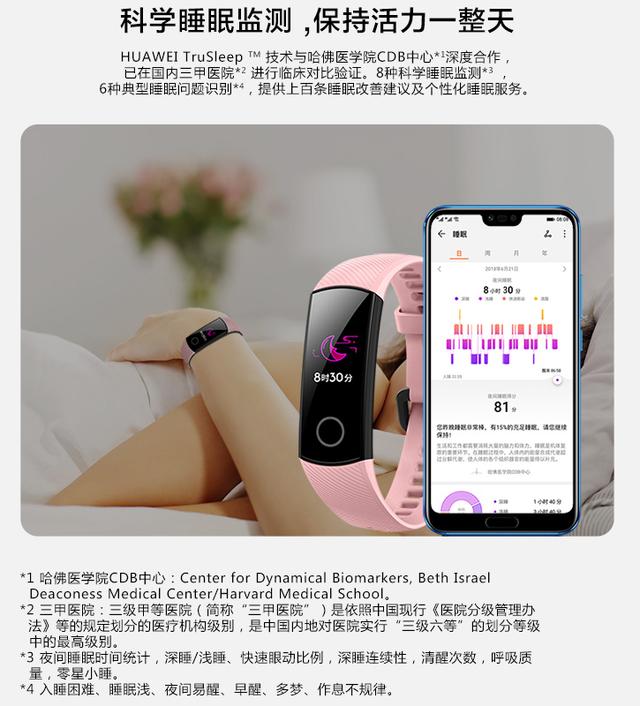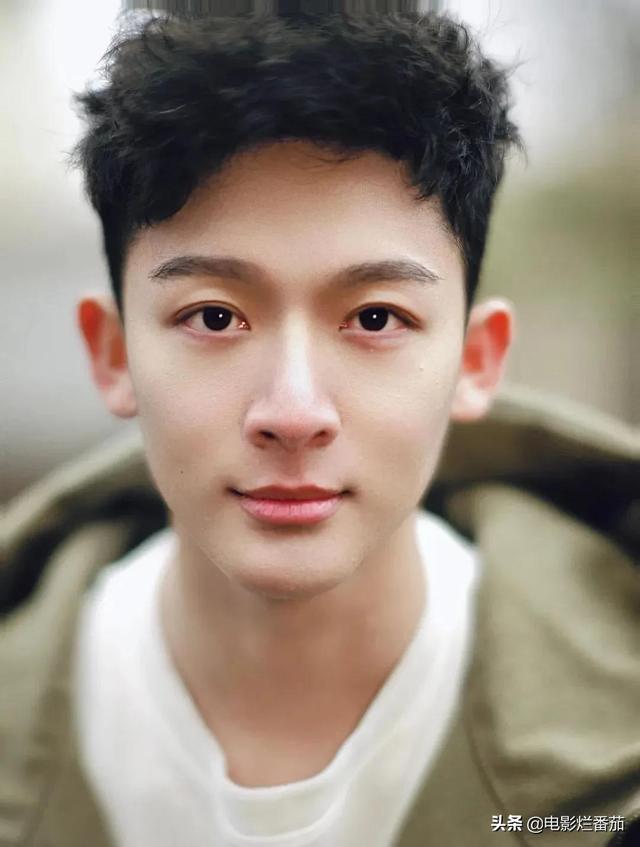excel 如何自动填充(Excel技巧神奇的CtrlE)
天天教学,让你事半功倍!哈喽,我是天天。
今天来跟大家分享神奇的快捷键Ctrl E的妙用,用它能够实现快速自动智能填充,迅速提高工作效率。
例如下面表面我们想把姓名和手机号分开来各一列,如果手动一个一个的分开,数据多的话,会弄到让人崩溃,用Ctrl E拆分数据,就很快帮你搞定。

首先,如下图:我们先分别手动复制一次到姓名和手机号,

然后分别用鼠标定位到它们下面的单元格,按Ctrl E, 就马上帮我们智能全部分开啦,如下图:

除了拆分数据,Ctrl E还可以帮我们做很多,如,合并数据

添加前缀,

添加后缀,

提前身份证的出生日期,

分段显示手机号码,

加密手机号码,

提取数字,

是不是很神奇,很好用,你也可以根据自己实际的需求,学以致用,让Ctrl E发挥更多的功能运用。
关注天天,学习更加办公软件技巧^^
,免责声明:本文仅代表文章作者的个人观点,与本站无关。其原创性、真实性以及文中陈述文字和内容未经本站证实,对本文以及其中全部或者部分内容文字的真实性、完整性和原创性本站不作任何保证或承诺,请读者仅作参考,并自行核实相关内容。文章投诉邮箱:anhduc.ph@yahoo.com